この記事では、Microsoft Edgeのタブプレビュー機能を有効・無効にする方法を解説します。
タブプレビューは、タブにカーソルを合わせたときにページのサムネイル画像が表示される機能です。複数のタブを開いているときに内容を確認するのに便利ですが、誤操作でプレビューが表示されて邪魔に感じたり、動作が重くなると感じる場合もあります。

タブプレビューを消す方法と再度オンにする方法を画像付きで分かりやすく解説します。Windows 11のMicrosoft Edgeに対応しており、所要時間は約1分で特別なツールは不要です。
Microsoft Edgeのタブプレビューを無効にする方法
Microsoft Edgeでタブプレビューを無効化(オフ)にする手順を解説します。設定を変更するだけで、タブにカーソルを合わせてもプレビューが表示されなくなります。
- Microsoft Edge右上の「…」→「設定」を開く
- 「外観」→「タブの設定」をクリック
- 「ポイント時にタブ プレビューを表示する」をオフにする
所要時間は約1分です。それでは、実際の画面を見ながら詳しい手順を解説していきます。
Microsoft Edge右上の「…(三点リーダー)」をクリックし、メニューから「設定」を選択してください。
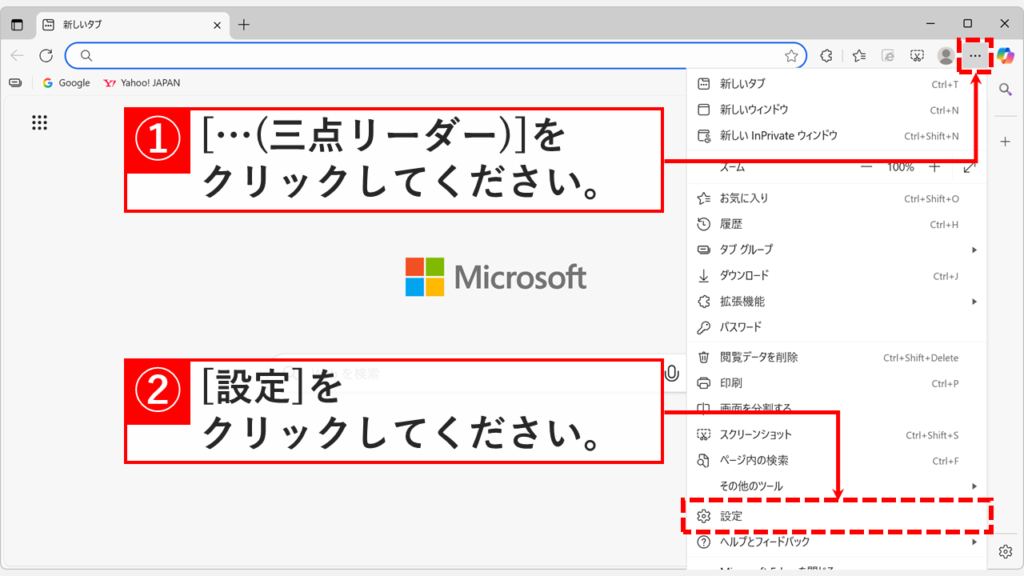
「設定」をクリックするとMicrosoft Edgeの設定画面に移動します。
左側メニューにある「外観」をクリックしてください。
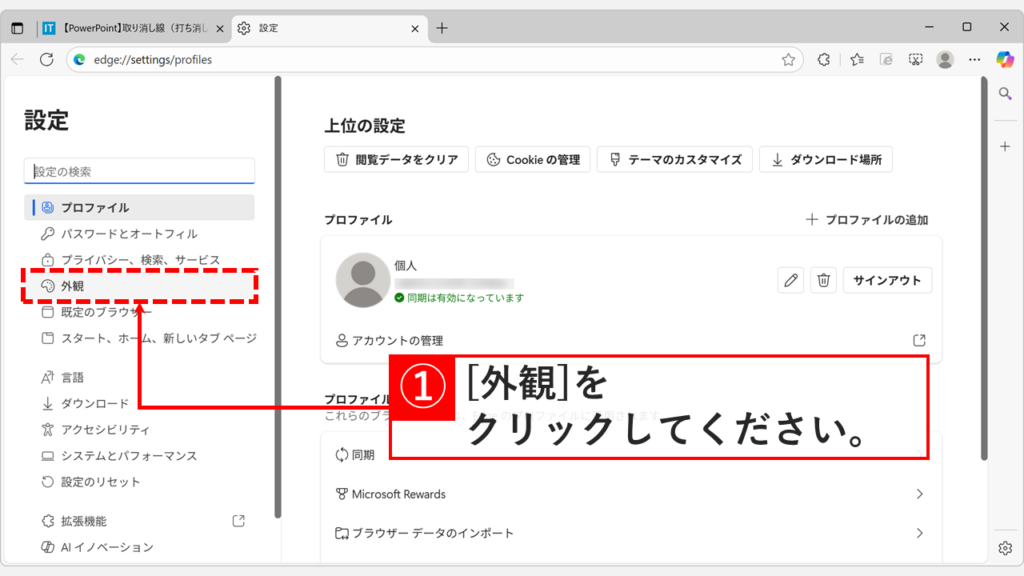
「外観」をクリックすると、Microsoft Edgeの外観設定画面に移動します。
ページを少し下へスクロールし、「タブの設定」をクリックしてください。
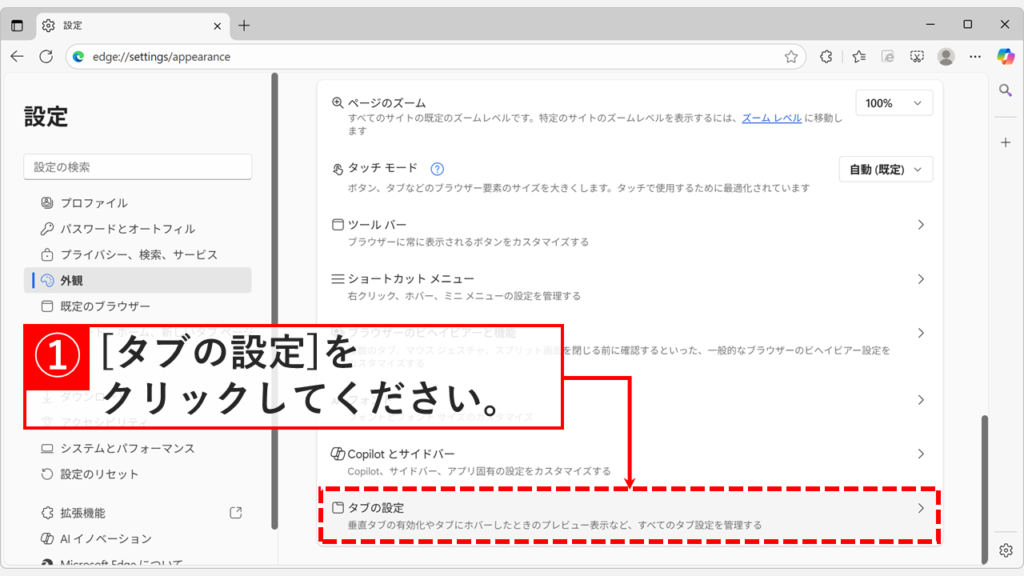
「タブの設定」をクリックすると、「外観/タブの設定」と書かれた画面に移動します。
その画面で「ポイント時にタブ プレビューを表示する」のトグルをオフ(無効)にしてください。これでタブプレビューが消えます。
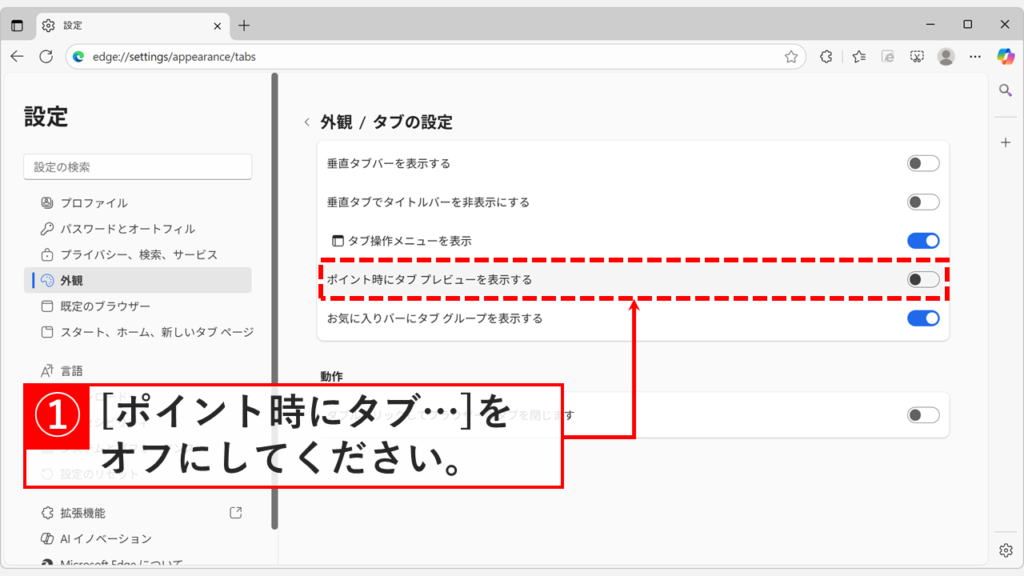
Microsoft Edgeのタブプレビューを有効にする方法
タブプレビュー機能を有効化(オン)にすると、タブにカーソルを合わせたときにページのプレビューが表示されるようになります。
無効にしていたタブプレビューを再度オンにしたい場合や誤ってオフにしてしまった場合は、「ポイント時にタブ プレビューを表示する」をオン(有効)にしてください。
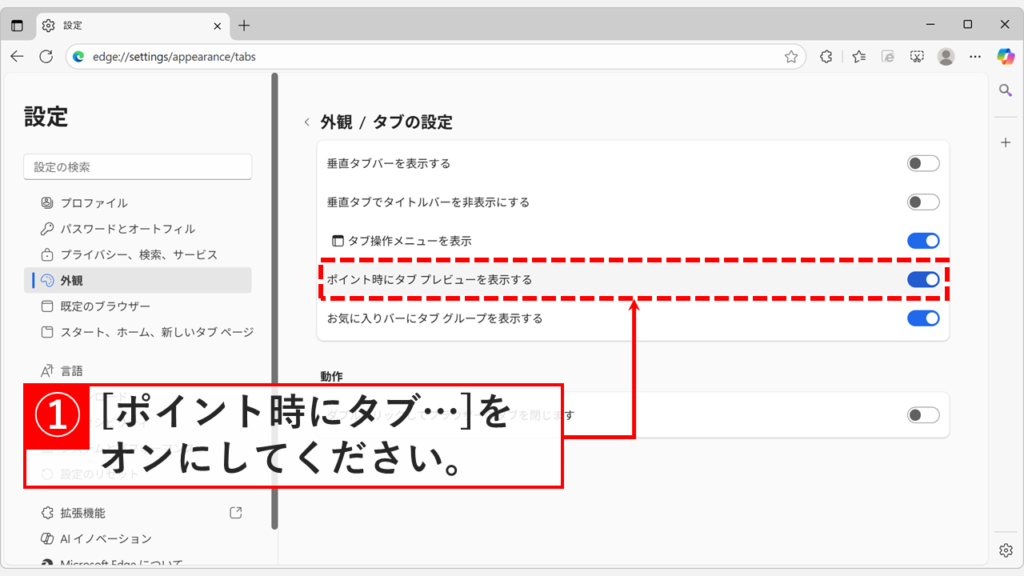
タブプレビューの設定が反映されない・効かないときの対処法
タブプレビューの設定を変更しても反映されない・効かない場合は、以下の対処法を順番に試してください。多くの場合、Edgeの再起動で解決しますが、それでも改善しない場合はアップデートや修復インストールを実行してください。
Microsoft Edgeを再起動する
タブプレビューの有効・無効設定を変更しても反映されない場合は、以下の手順でMicrosoft Edgeを完全に再起動してください。
Microsoft Edgeは「×」ボタンで閉じてもバックグラウンドで動作し続けることがあります。確実に終了するには、タスクマネージャーから終了することをおすすめします。
- タスクバーを右クリックし、「タスクマネージャー」を選択
- 「プロセス」タブで「Microsoft Edge」を右クリック
- 「タスクの終了」を選択(複数ある場合はすべて終了)
- Microsoft Edgeを再度開いて設定を確認
Microsoft Edgeを最新版にアップデートする
古いバージョンのMicrosoft Edgeを使用している場合、タブプレビューの設定が正しく動作しないことがあります。以下の手順でEdgeを最新版にアップデートしてください。
- Edge右上の「…(三点リーダー)」をクリック
- 「Microsoft Edgeについて」をクリック
- 自動的に更新が確認され、最新版がインストールされる
- 更新完了後、Edgeを再起動
Microsoft Edgeを修復インストールする
Edgeを再起動してもアップデートしても設定が反映されない場合は、Edgeのプログラムファイルが破損している可能性があります。修復インストールを実行してください。
- 「
Windowsキー」→「設定」→「アプリ」→「インストールされているアプリ」を開く - 「Microsoft Edge」を探して「…」をクリック
- 「変更」→「修復」を選択して実行
- 修復完了後、PCを再起動
タブプレビューに関するよくある質問と答え
最後に、Microsoft Edgeのタブプレビュー機能に関するよくある質問と答えをまとめました。
最後までご覧いただき、ありがとうございました。
記事の内容は独自検証に基づくものであり、MicrosoftやAdobeなど各ベンダーの公式見解ではありません。
環境によって結果が異なる場合がありますので、参考のうえご利用ください。
誤りのご指摘・追記のご要望・記事のご感想は、記事のコメント欄またはこちらのお問い合わせフォームからお寄せください。個人の方向けには、トラブルの切り分けや設定アドバイスも実施します。
※Microsoft、Windows、Adobe、Acrobat、Creative Cloud、Google Chromeほか記載の製品名・サービス名は各社の商標または登録商標です。
実行環境詳細と検証日
- OS:Windows 11 Home 24H2(64bit)
※本記事の手順は Windows11 Home / Pro / Enterpriseで共通です(ポリシーで制限された環境を除く)。 - ハードウェア:Intel(R) Core(TM) Ultra 7 155H (1.40 GHz) / 32GB RAM
- Microsoft Edge:バージョン 141.0.3537.99 (公式ビルド) (64 ビット)
- 最終検証日:2025年10月31日

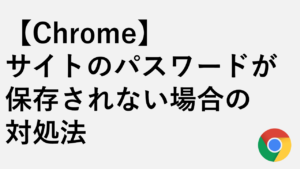
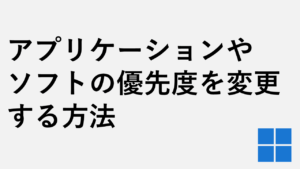

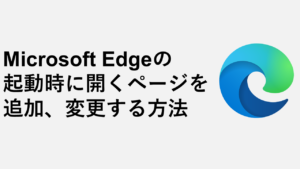
を削除する方法-300x169.png)
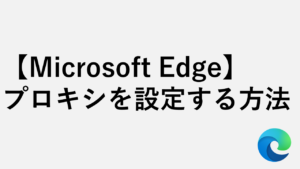
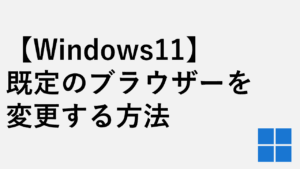
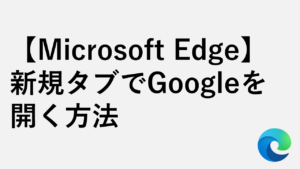
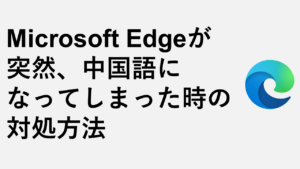
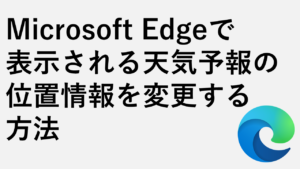
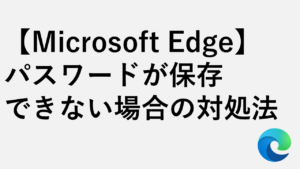
コメント